机顶盒显示wifi正常需要什么条件?状态指示是什么?
在现代家庭娱乐系统中,机顶盒作为连接电视与网络服务的桥梁,扮演着至关重要的角色。当我们使用机顶盒时,可能会遇到一些技术性问题,其中就包括机顶盒显示wifi正常需要什么条件以及状态指示是什么样的问题。本文将深入解析确保机顶盒与wifi网络顺利连接的条件以及如何解读机顶盒上显示的网络状态指示。
一、机顶盒与wifi连接的基础条件
在开始探讨之前,我们首先需要明确,为了保证机顶盒显示wifi正常,需要满足一些基础条件。这些条件包括:
机顶盒与路由器的距离:一般而言,机顶盒与路由器的距离越近,信号强度越好。如果距离过远或中间有阻隔物,可能会导致信号不稳定或连接质量差。
路由器的覆盖能力:路由器的无线信号覆盖范围要能覆盖到机顶盒的位置,这是确保连接稳定的基础条件。
信道的拥堵情况:在多设备环境下,网络信道可能会拥堵,选择一个较少设备使用的信道有助于改善连接质量。
机顶盒的硬件配置:机顶盒需要支持当前的无线协议(如802.11a/b/g/n/ac/ax),并且其无线网络适配器要能够正常工作。
网络服务的有效性:确保宽带服务没有问题,并且路由器已经成功连接到互联网。

二、机顶盒显示wifi状态的含义
机顶盒显示wifi状态时,通常会有不同的指示,以便用户快速了解当前的连接状态。下面将对常见的几种状态指示进行解读:
已连接:意味着机顶盒已成功连接到无线网络,并且网络信号稳定,可正常浏览网络内容。
正在连接:表示机顶盒正在尝试连接至无线网络,可能是因为设备刚刚启动或wifi信号较弱导致的连接过程。
无网络访问权限:这表明虽然机顶盒已经连接到无线网络,但可能由于密码错误、网络受限或路由器设置问题而无法访问互联网。
信号弱:这通常表示机顶盒与路由器之间的距离较远或存在物理阻碍,信号强度不足以支持稳定的数据传输。

三、确保机顶盒wifi显示正常的操作步骤
为了确保机顶盒的wifi显示正常,以下是一系列操作步骤,每一步都至关重要:
1.检查机顶盒与路由器的距离和位置
确保机顶盒置于路由器信号覆盖范围内,并尽量减少中间的阻隔物。如有可能,重新安置路由器或机顶盒到更佳位置,以增强信号。
2.重启机顶盒和路由器
有时候简单的重启设备就能解决连接问题。先关闭机顶盒和路由器,等待几分钟后同时打开,让它们重新连接。
3.检查wifi信号强度
在一些高级机顶盒中,可以进入设置菜单查看当前的wifi信号强度。如果信号较弱,尝试将机顶盒移动到离路由器更近的位置。
4.更新机顶盒固件
确保机顶盒运行的是最新版本的固件,因为固件更新可能包含对wifi连接稳定性的优化。
5.检查路由器设置
登录到路由器管理界面,检查是否有任何设置错误,比如MAC地址过滤或IP地址分配设置不当导致的连接问题。
6.尝试更改wifi信道
使用路由器的管理工具更改无线信道,避开那些拥堵的信道,以减少干扰,提高连接稳定性。
7.检查无线网络的兼容性
确认机顶盒支持当前无线网络所使用的标准(如802.11n,802.11ac等),若不支持,需要升级设备或更换支持相应标准的路由器。
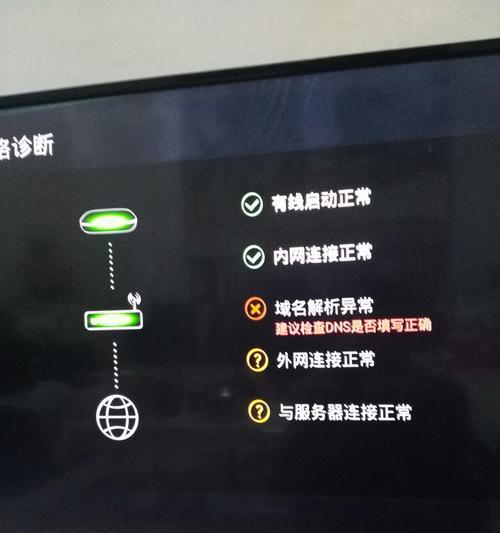
四、常见问题与解决方案
在使用机顶盒连接wifi的过程中,用户可能会遇到各种问题。以下是一些常见问题及其解决方案:
问题:机顶盒经常断开连接。
解决方案:检查机顶盒与路由器之间的距离,尝试减少距离或更换到信号更好的位置。同时,检查路由器设置,确保没有启用可能导致连接断开的设置。
问题:机顶盒显示“无网络访问权限”。
解决方案:检查wifi密码是否正确,确认路由器没有设置限制访问的策略。如果问题依旧,尝试重启路由器和机顶盒。
问题:机顶盒wifi信号弱,但距离路由器很近。
解决方案:检查是否有其他电子设备干扰wifi信号,比如微波炉、无绳电话等。尝试更换信道或调整路由器和机顶盒的位置。
五、扩展阅读与背景信息
在了解了机顶盒显示wifi正常需要的条件及状态指示后,我们可以进一步探索:
无线网络技术的演进,如802.11ac与802.11ax(WiFi6)之间的区别及其对家庭网络的影响。
机顶盒的技术规格,包括其无线适配器的兼容性和性能参数。
家庭网络安全的重要性,以及如何通过设置强密码和启用加密来保护网络不受未授权访问的威胁。
六、结语
通过以上详尽的介绍与指导,您应该已经清楚地了解了机顶盒显示wifi正常所需的条件以及状态指示的具体含义。当您遇到连接问题时,按照文中提供的步骤进行排查和解决。通过优化机顶盒与路由器之间的连接,确保家庭娱乐体验的顺畅和愉悦。希望本文的内容能够帮助您在享受数字生活的过程中少一些烦恼,多一份安心。
版权声明:本文内容由互联网用户自发贡献,该文观点仅代表作者本人。本站仅提供信息存储空间服务,不拥有所有权,不承担相关法律责任。如发现本站有涉嫌抄袭侵权/违法违规的内容, 请发送邮件至 3561739510@qq.com 举报,一经查实,本站将立刻删除。
- 上一篇: 部队调制解调器调整步骤是什么?常见问题如何解决?
- 下一篇: 平板电脑套内胆拆卸方法是什么?
- 站长推荐
-
-

Win10一键永久激活工具推荐(简单实用的工具助您永久激活Win10系统)
-

华为手机助手下架原因揭秘(华为手机助手被下架的原因及其影响分析)
-

随身WiFi亮红灯无法上网解决方法(教你轻松解决随身WiFi亮红灯无法连接网络问题)
-

2024年核显最强CPU排名揭晓(逐鹿高峰)
-

光芒燃气灶怎么维修?教你轻松解决常见问题
-

如何利用一键恢复功能轻松找回浏览器历史记录(省时又便捷)
-

红米手机解除禁止安装权限的方法(轻松掌握红米手机解禁安装权限的技巧)
-

小米MIUI系统的手电筒功能怎样开启?探索小米手机的手电筒功能
-

华为系列手机档次排列之辨析(挖掘华为系列手机的高、中、低档次特点)
-

探讨路由器黄灯的含义及解决方法(深入了解路由器黄灯状况)
-
- 热门tag
- 标签列表
- 友情链接




















